 |
Безразмерная характеристика
|
|
|
|
Преобразующие свойства гидротрансформатора принято характеризовать безразмерной характеристикой, основными параметрами которой являются:
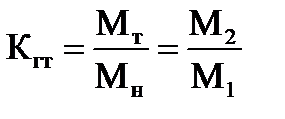 ;
;
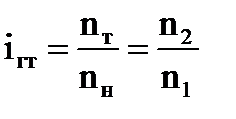 ;
;
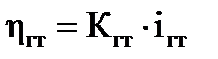 ,
,
где MТ (М2), nТ (n2) – крутящий момент и частота вращения турбинного колеса гидротрансформатора, соответственно; Mн (М1), nH (n1) – крутящий момент и частота вращения насосного колеса гидротрансформатора, соответственно;
Кгт , iгт – коэффициент трансформации и передаточное отношение гидротрансформатора; ηгт – КПД гидротрансформатора.
Коэффициент λ характеризует нагрузочные свойства гидротрансформатора и рассчитывается на основании экспериментальных данных по формуле
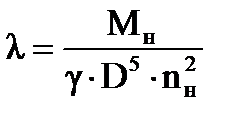 ,
,
где Мн– в кГм; γ – удельный вес жидкости, заполняющей гидротрансформатор (рекомендуется применять для распространенных жидкостей γ = 850 кГ/м3);
D – активный диаметр (максимальный диаметр круга циркуляции), м.
Характер протекания величины λ обуславливает прозрачность гидротрансформатора, т.е. способность изменять нагрузку на двигатель при изменении режима работы гидротрансформатора, вызванного колебанием момента на турбинном колесе.
Вторая часть расчета выполняется на новом листе под названием «ГТР-ДВС совм». Расчет следует начинать с заполнения исходных данных, также как и в первой части. В этой части для расчета нам потребуются следующие данные (рисунок 2.22)
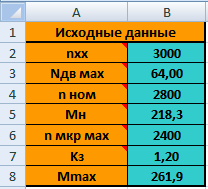
| 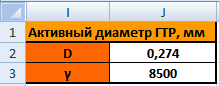
|
Рисунок 2.22 – Пример исходных данных для второй части расчета
nхх, Nдв мах, nном, nмкр мах, Кз – берутся из первой части расчета.
Mн – рассчитывается по формуле:
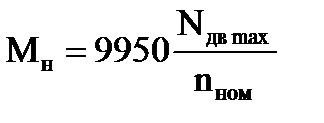 .
.
В MS Excel в ячейку «B5» вносится соответствующая формула «=9550*B3/B4».
Далее рассчитываем Mмах по следующей формуле:
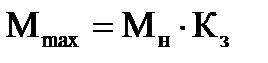 .
.
В MS Excel в ячейку «B8» вносится соответствующая формула «=B5*B7».
|
|
|
Диаметр рассчитывается по следующей формуле:
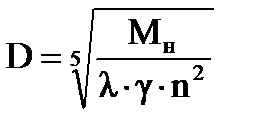 .
.
В MS Excel в ячейку «J3» вносится значение γ «8500», а в ячейку «J2» вносится формула «=СТЕПЕНЬ(B5/(J3*I15*10^(-6)*СТЕПЕНЬ(B4;2));0,2)».
На этом ввод основных данных для расчета закончен.
Следующим этапом будет построение характеристики совместной работы двигателя и трансформатора.
2.5.2 Построение характеристики совместной работы двигателя и
трансформатора
Эта характеристика строится по следующим значениям (рисунок 2.21)

Рисунок 2.21 – Значения для построения характеристики совместной работы двигателя и трансформатора
Характеристика строится как точечная диаграмма. Алгоритм построения аналогичен построению диаграмм из первой части нашего расчета.
Не забываем распределять значения по основной и вспомогательной оси, чтобы диаграмма строилась корректно – формат ряда данных (рисунок 2.22)
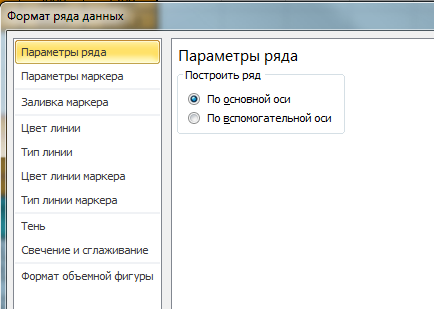
Рисунок 2.22 – Формат ряда данных
Правильно построенная диаграмма выглядит следующим образом (рисунок 2.23)
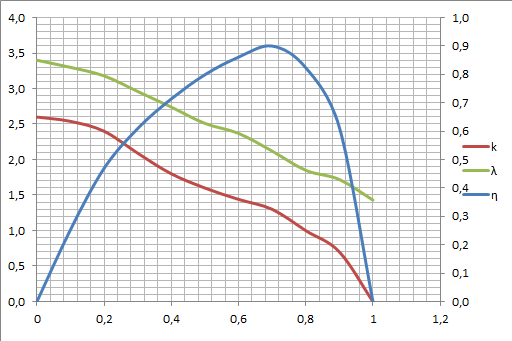
Рисунок 2.23 – Характеристика совместной работы двигателя и трансформатора
Для проведения тягового расчета необходимо иметь выходную характеристику блока двигатель-гидротрансформатор, то есть зависимость Мт от nт.
 , Н∙м;
, Н∙м;
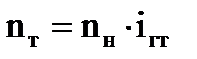 , об/мин
, об/мин
где Мн, nн – точки совместной работы двигателя и гидротрансформатора.
Мн и nн находятся с помощью подбора параметров в MS Excel. Далее подробно рассмотрим данный метод.
Подбор параметров
Для начала необходим расчет регуляторной ветви и корректорной ветви (рисунок 2. 24)

Рисунок 2.24 – Регуляторная и корректорная ветвь
В регуляторной и корректорной ветви находятся коэффициенты k и b. Формулы для нахождения представлены в таблице 2.3:
Таблица 2.3 – Коэффициенты корректорной и регуляторной ветви
| Коэффициенты | Регуляторная ветвь | Корректорная ветвь |
| k | 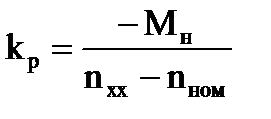
| 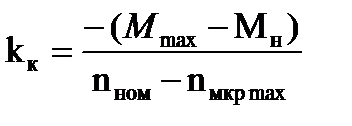
|
| b | 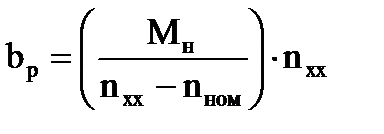
| 
|
| формула k в MS Excel | =-B5/(B2-B4) | =-(B8-B5)/(B4-B6) |
| формула b в MS Excel | =(B5/(B2-B4))*B2 | =B5-G4*B4 |
|
|
|
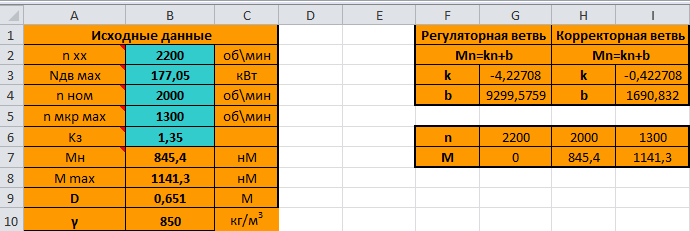
Рисунок 2.25 – Нахождение коэффициентов k и b
Сейчас мы рассмотрим сам подбор параметров:
– для этого нам потребуются найденные коэффициенты корректорной и регуляторной ветви, а также значение λ, D, nном, γ.
Далее подготавливаем 2 строки (рисунок 2.26):

Рисунок 2.26 – Подготовка строк
Теперь будем использовать параметр ЕСЛИ:
Параметр «ЕСЛИ» – возвращает одно значение, если заданное условие при вычислении дает значение ИСТИНА, и другое значение, если ЛОЖЬ.
ЕСЛИ(лог_выражение;значение_если_истина;значение_если_ложь)
В первую ячейку строки «контр точка» заносим следующую формулу:

Формула MS Excel будет выглядеть следующим образом:
=ЕСЛИ(B$17>=$B$4;$B$10*B15*10^(-6)*$B$9^5*B17^2-($G$3*B17+$G$4);$B$10*B15*10^(-6)*$B$9^5*B17^2-($I$3*B17+$I$4))
Этапы нахождения nн представлены на рисунке 2.27
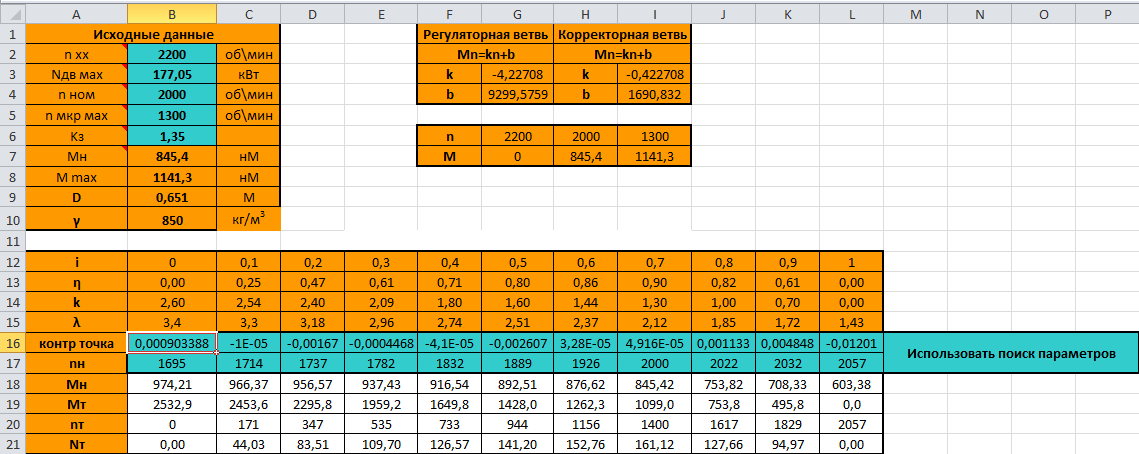
Рис.2.27 – Этап нахождения nн
Далее применяем сам подбор параметров к каждой ячейке.
Рассмотрим на примере первой ячейки:
– подбор параметра находится во вкладке «Данные», далее «Анализ что если», выбираем подбор параметра (рисунок 2.28):
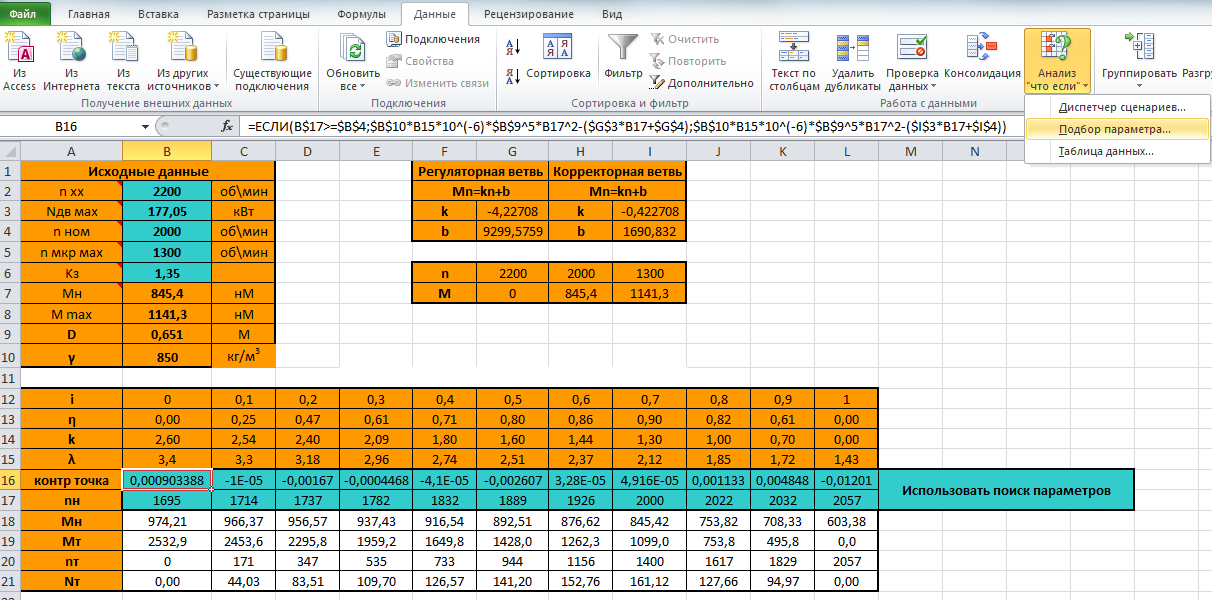
Рисунок 2.28 – Подбор параметра
Откроется окно подбора параметра (рисунок 2.29).
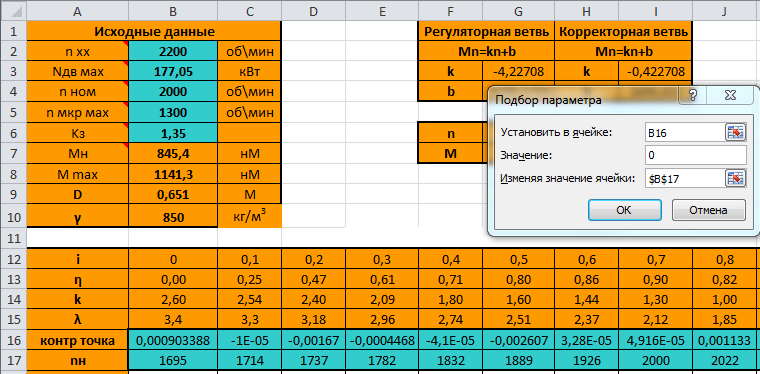
Рисунок 2.29 – Окно подбора параметра
Выскакивает окно подбора параметров. В нем мы указываем в поле «Установить в ячейке» – ячейку B16 (первую ячейку строки контр точка). В поле «Значение» устанавливаем значение 0. и в поле «Изменяя значение ячейки» выбираем ячейку B17 – первую ячейку в строке nн. Таким образом находится вся строка со значениями nн.
Далее находим значения Mн (рисунок 2.30), для этого необходимо в первую ячейку строки Mн внести следующую формулу:
 ;
;
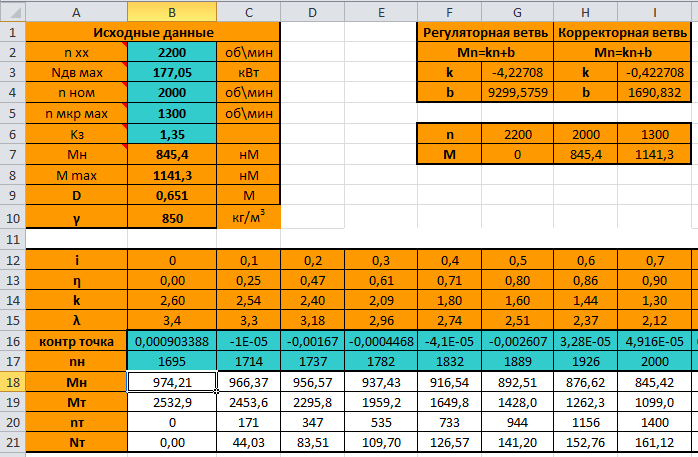
Рисунок 2.30 – Этап нахождения параметра Mн
В MS Excel формула будет выглядеть следующим образом:
=$B$10*B15*10^(-6)*$B$9^5*B17^2
Соответственно, применяем расчет ко всей строке.
Следующим шагом будет нахождение Mт, nт и Nт. Формулы для нахождения этих параметров указаны ниже в таблице 2.3:
Таблица 2.3 – Сопоставление формул с MS Excel
| Формула | Формула MS Excel |

| =B18*B14 |

| =B17*B12 |

| =B19*B20/9550 |
Соответственно также применяем расчет ко всей строке каждого
параметра.
|
|
|


